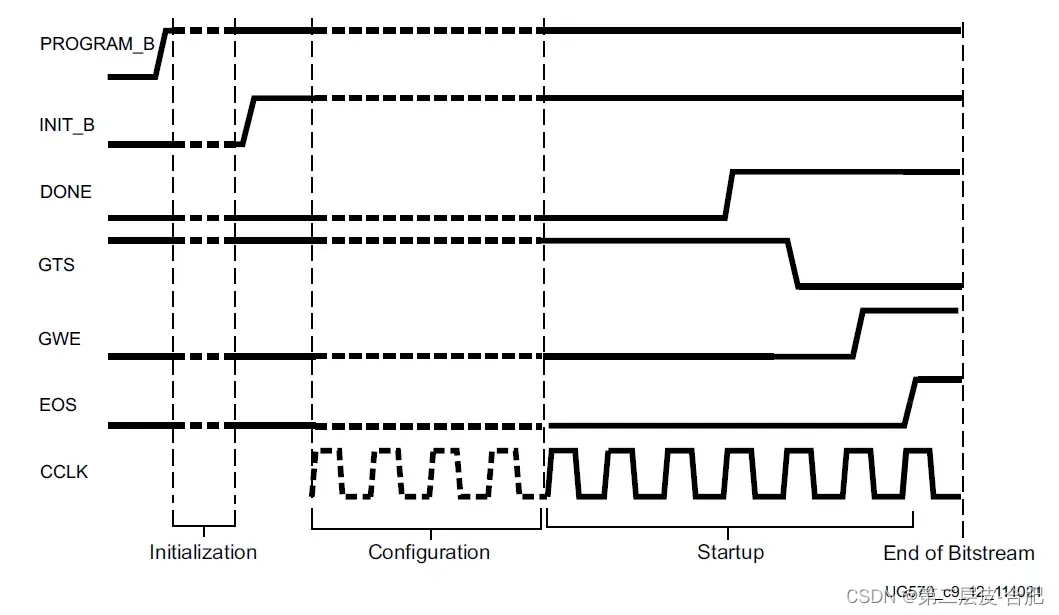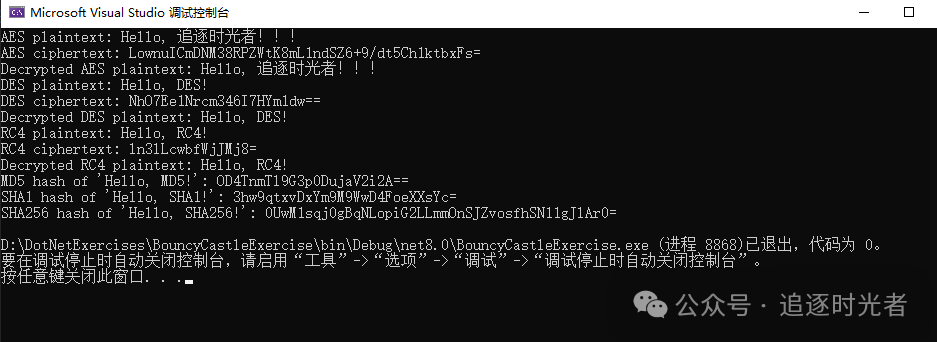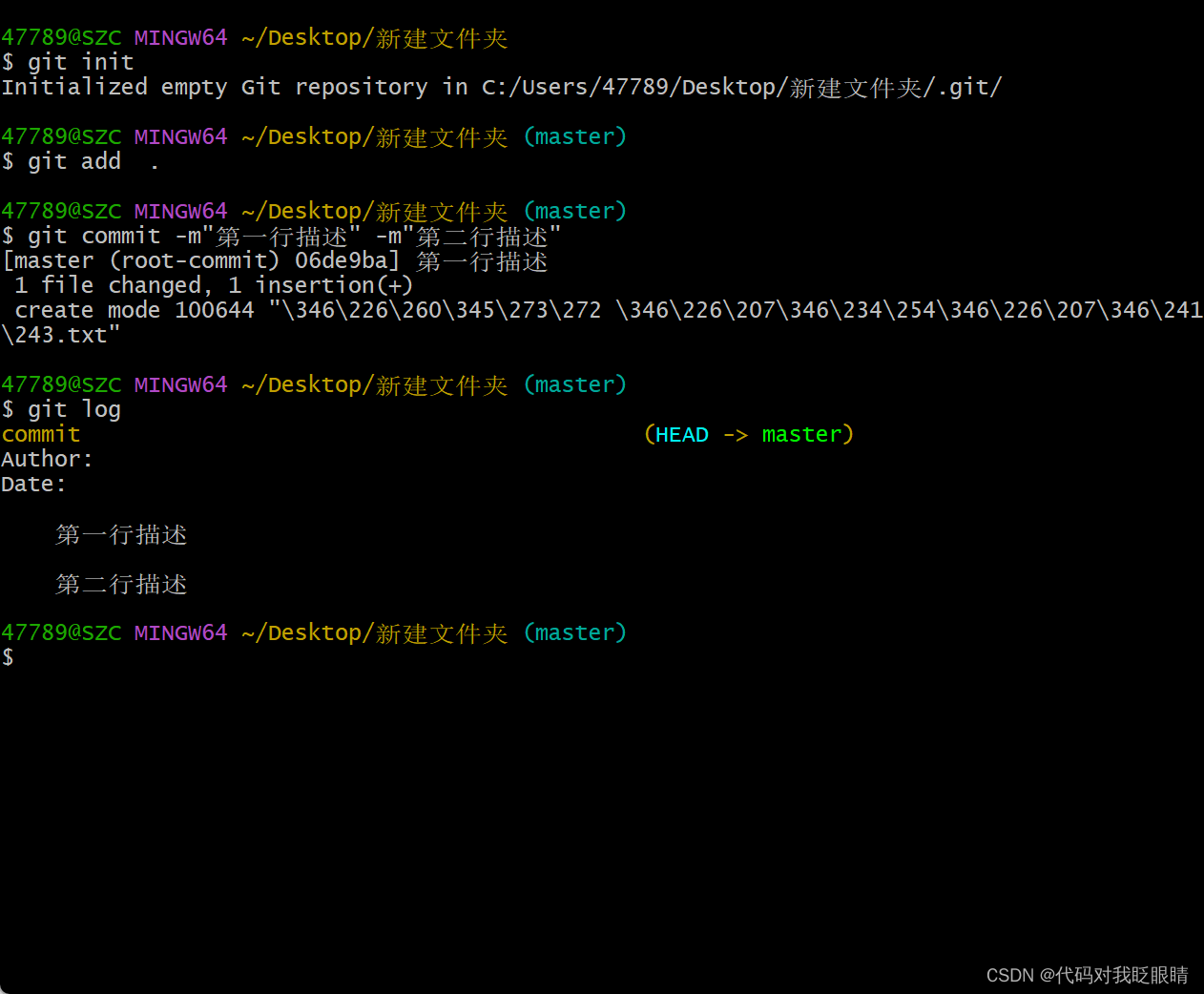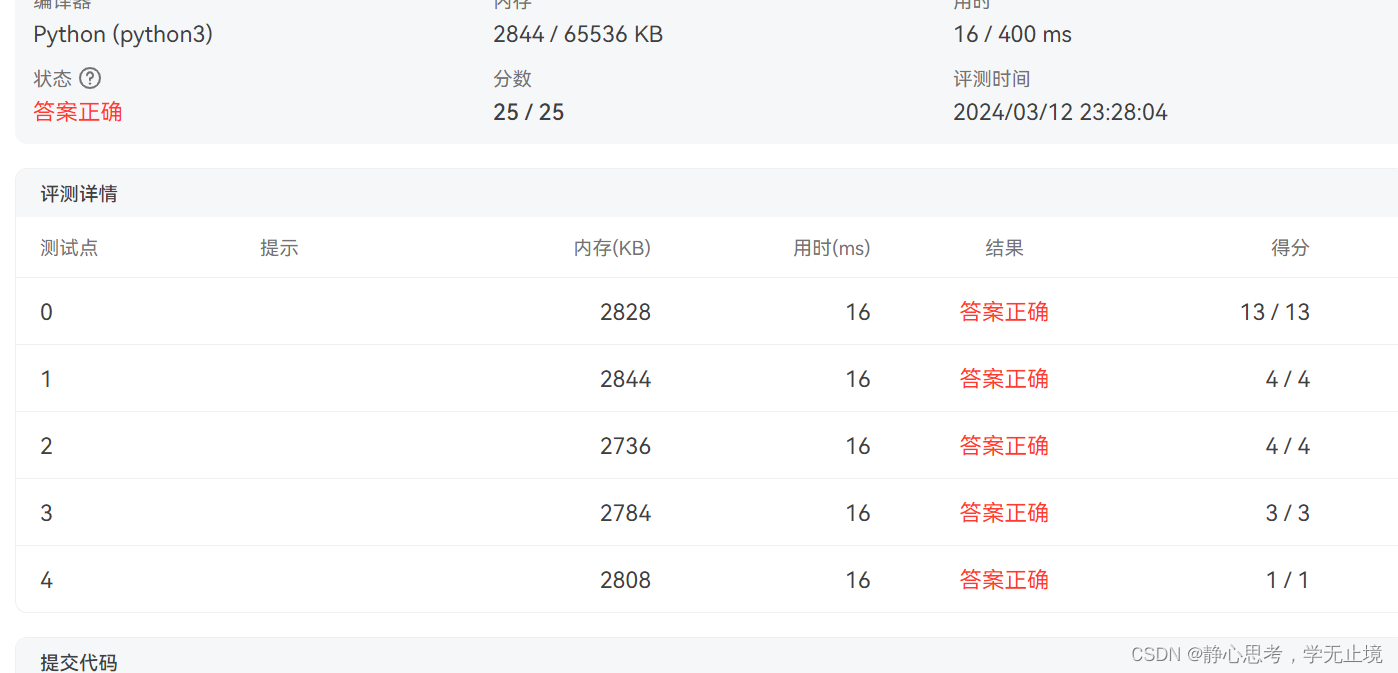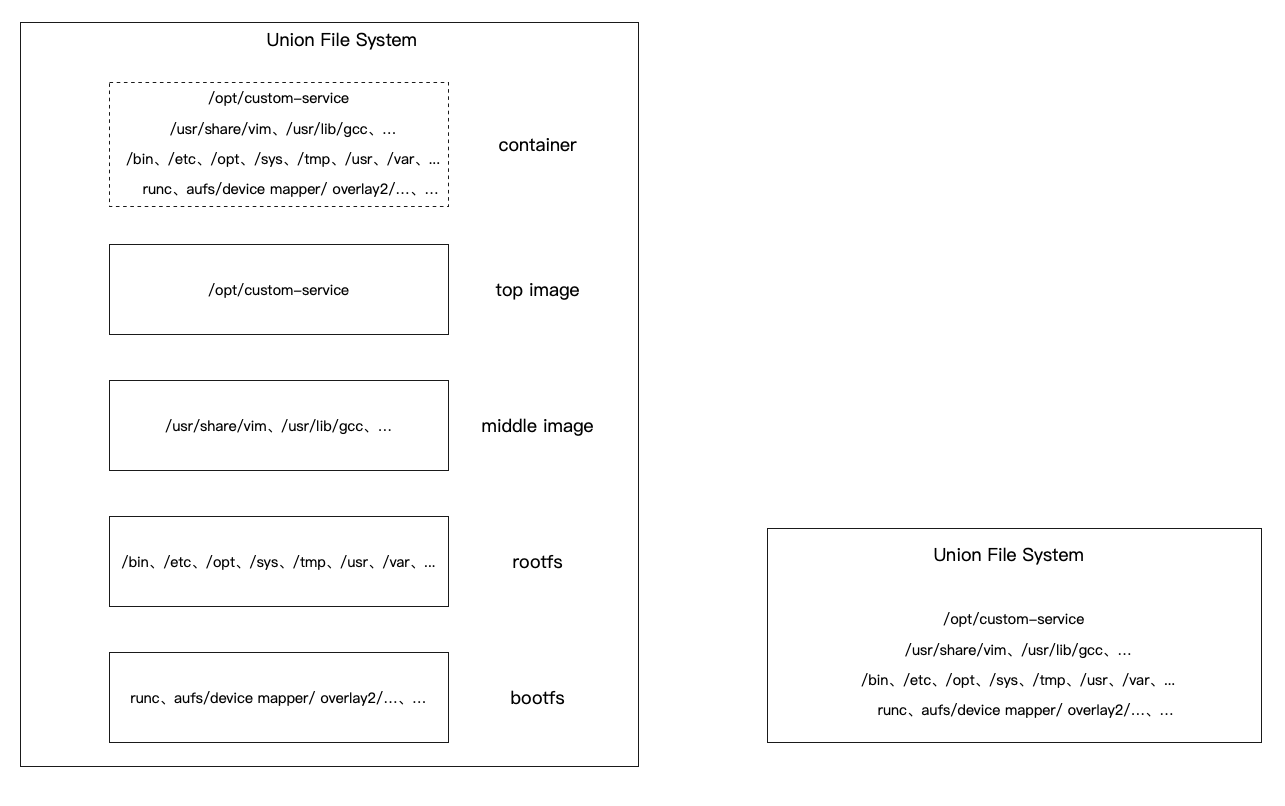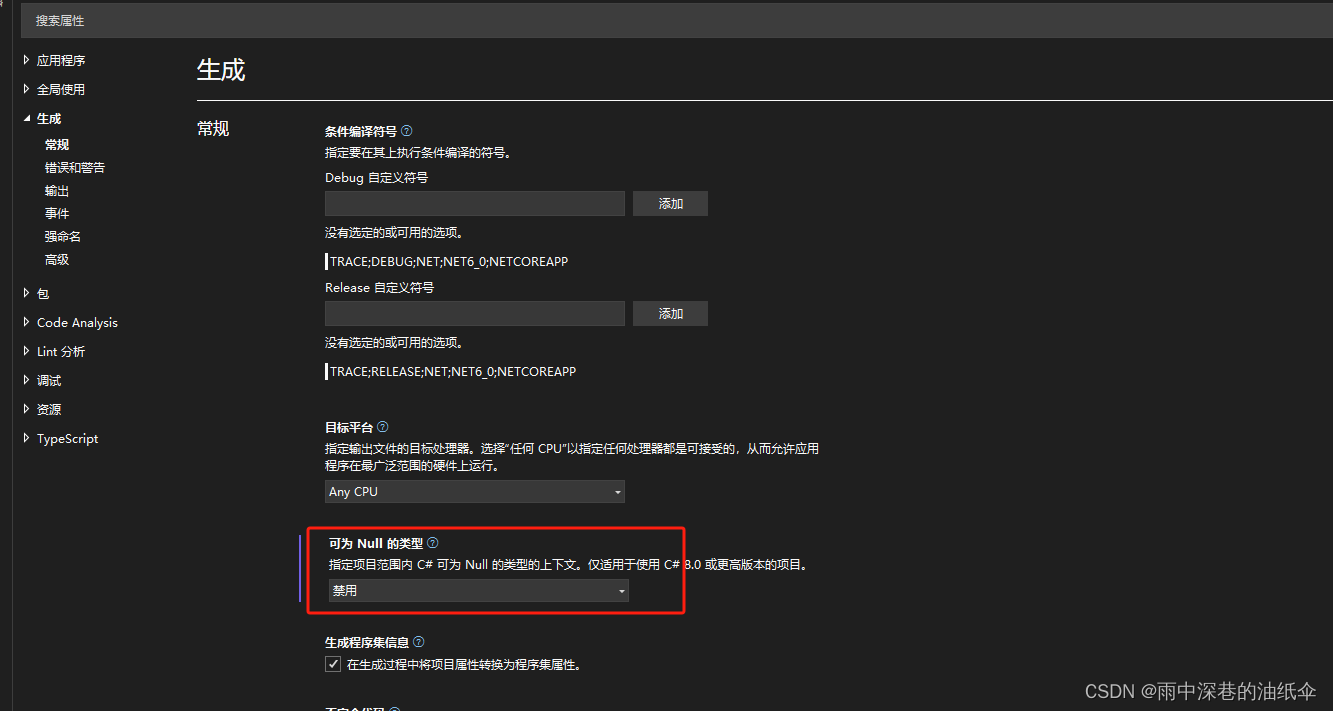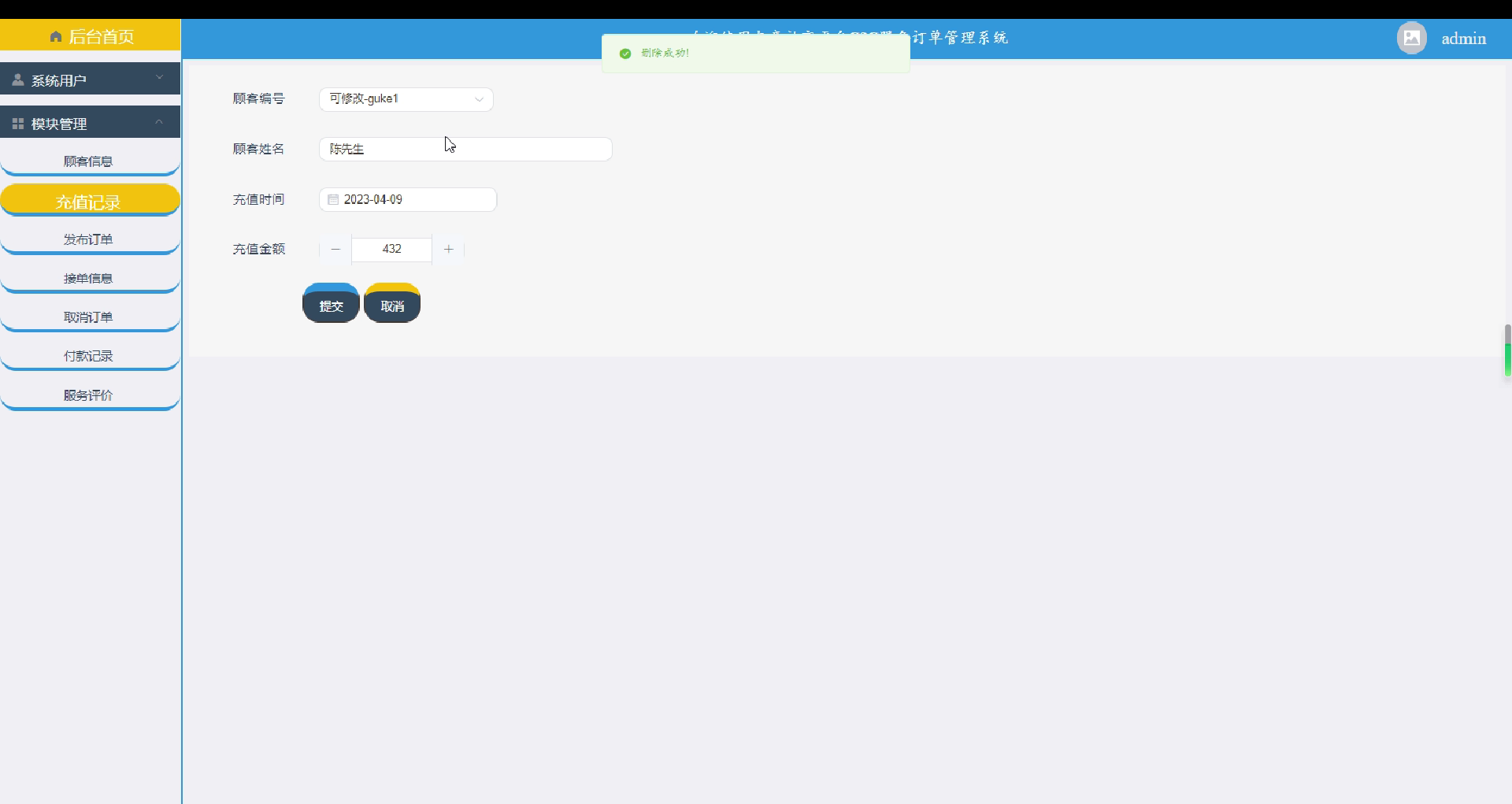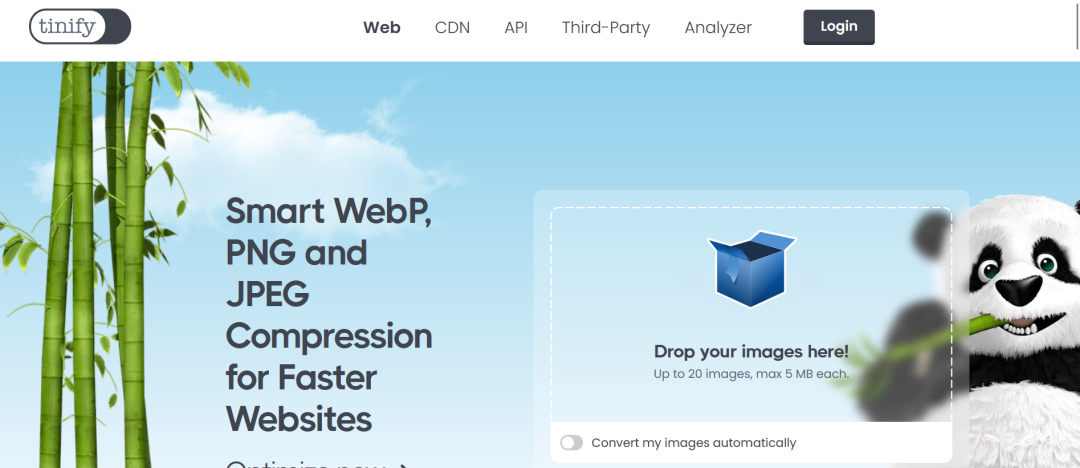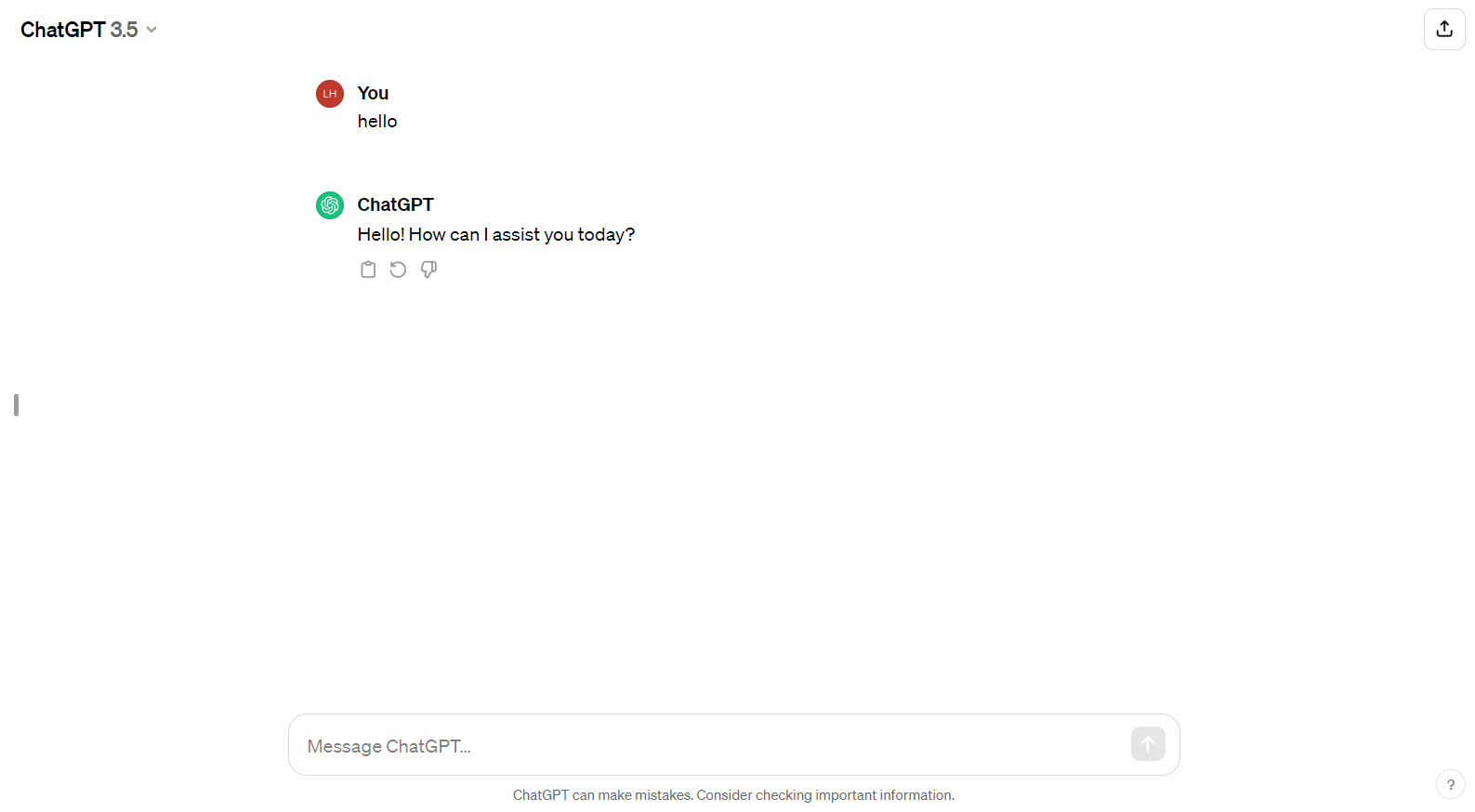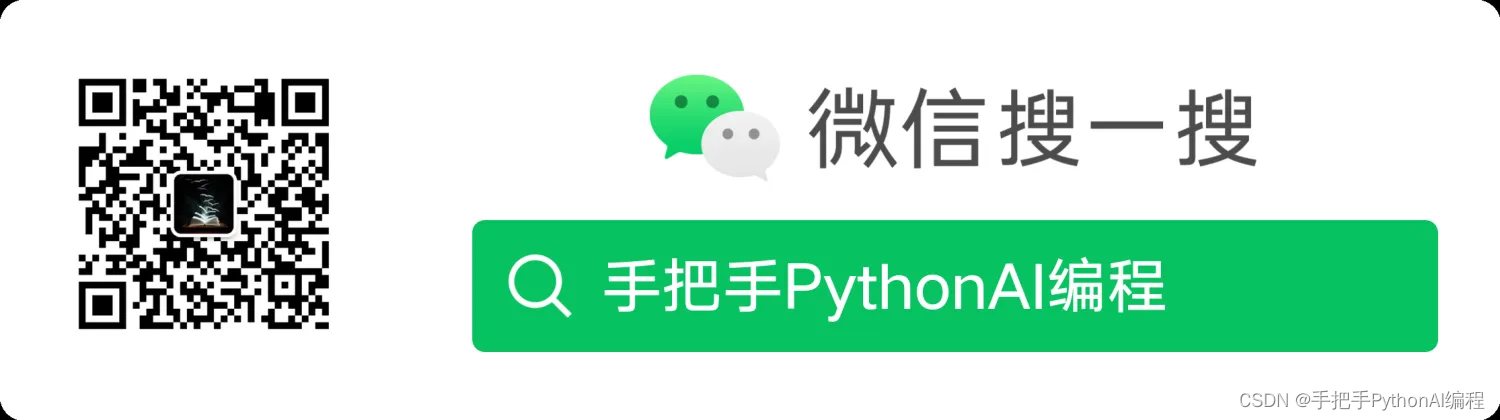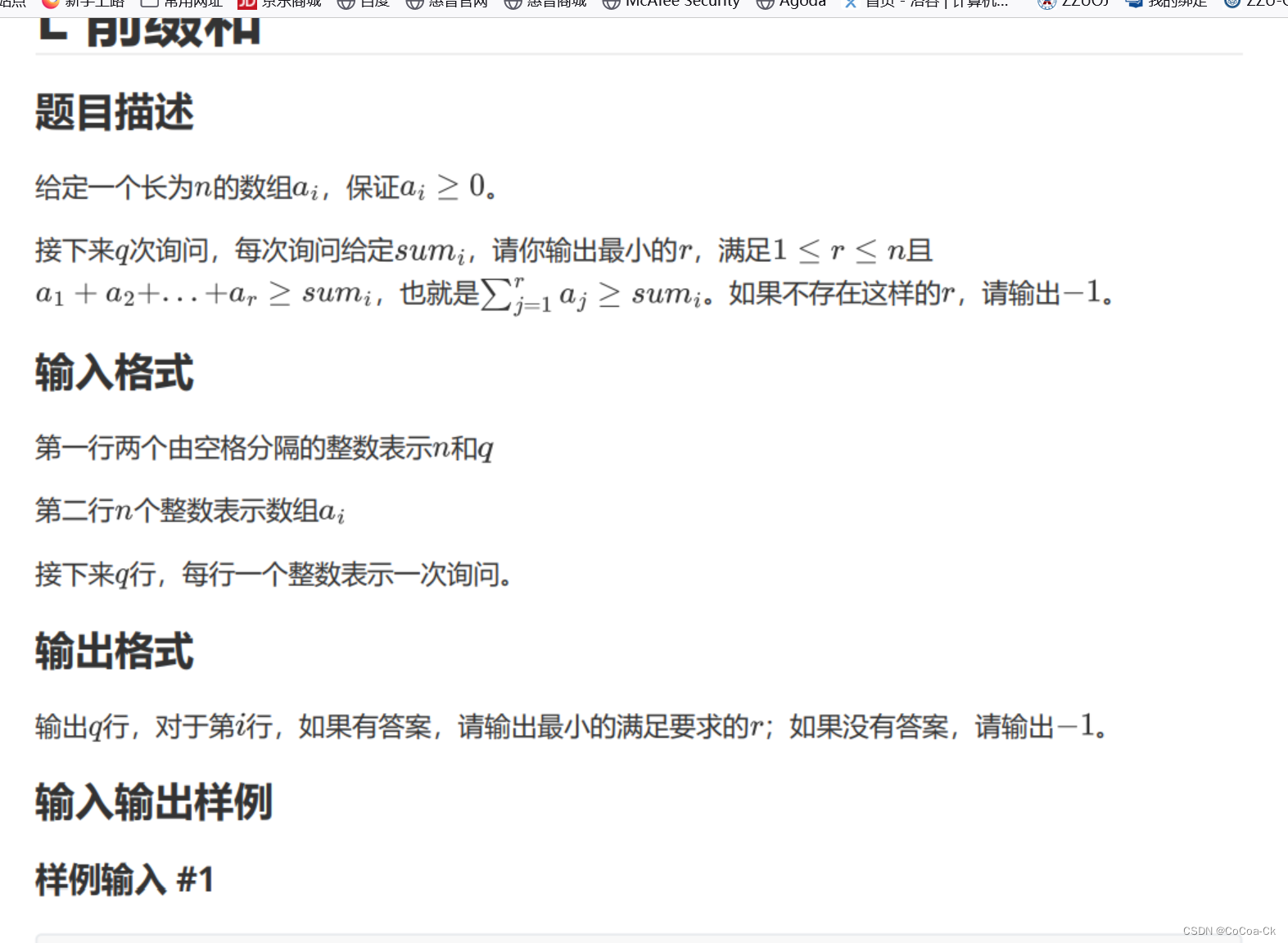0、说明
- 对应着 Python 有 2.x 版本和 3.x 版本,Anaconda 也有 Anaconda2 以及 Anaconda 3 两个版本,考虑其流行度,一般谈及 Anaconda 时,默认为 Anaconda3。
- 本人使用的ubuntu20.04。
1、Anaconda 简介
Anaconda 是一个用于科学计算和数据科学的Python发行版,它提供了一个强大的环境管理系统和大量的科学计算、数据分析和机器学习库。以下是 Anaconda 的一些主要优点:
-
环境管理:Anaconda 提供了一个称为 “conda” 的包管理和环境管理工具。通过 conda,你可以创建和管理多个独立的Python环境。每个环境可以拥有不同的Python版本和安装的库,这样可以避免库之间的冲突,并且可以方便地切换和管理不同的项目。
-
集成的开发环境(IDE):Anaconda 包含了 Jupyter Notebook,这是一个非常流行的交互式计算环境,用于创建和分享文档,包括代码、图表和说明文本。Jupyter Notebook 支持多种编程语言,包括Python、R和Julia等。
-
Anaconda Navigator:这是一个可视化的用户界面,用于管理环境、安装库和启动应用程序。通过 Anaconda Navigator,你可以轻松地浏览和安装可用的库和工具,以及管理你的环境和项目。
-
跨平台支持:Anaconda 可以在 Windows、macOS和Linux等主流操作系统上运行。
使用 Anaconda 可以极大地简化科学计算和数据分析的工作流程。通过创建独立的环境,你可以轻松地管理不同项目的依赖关系,并确保项目的环境一致性。此外,Anaconda 的广泛库支持和集成的开发环境使得编写、测试和共享代码变得更加方便。
2、Anaconda 下载
- 2.1、官网下载
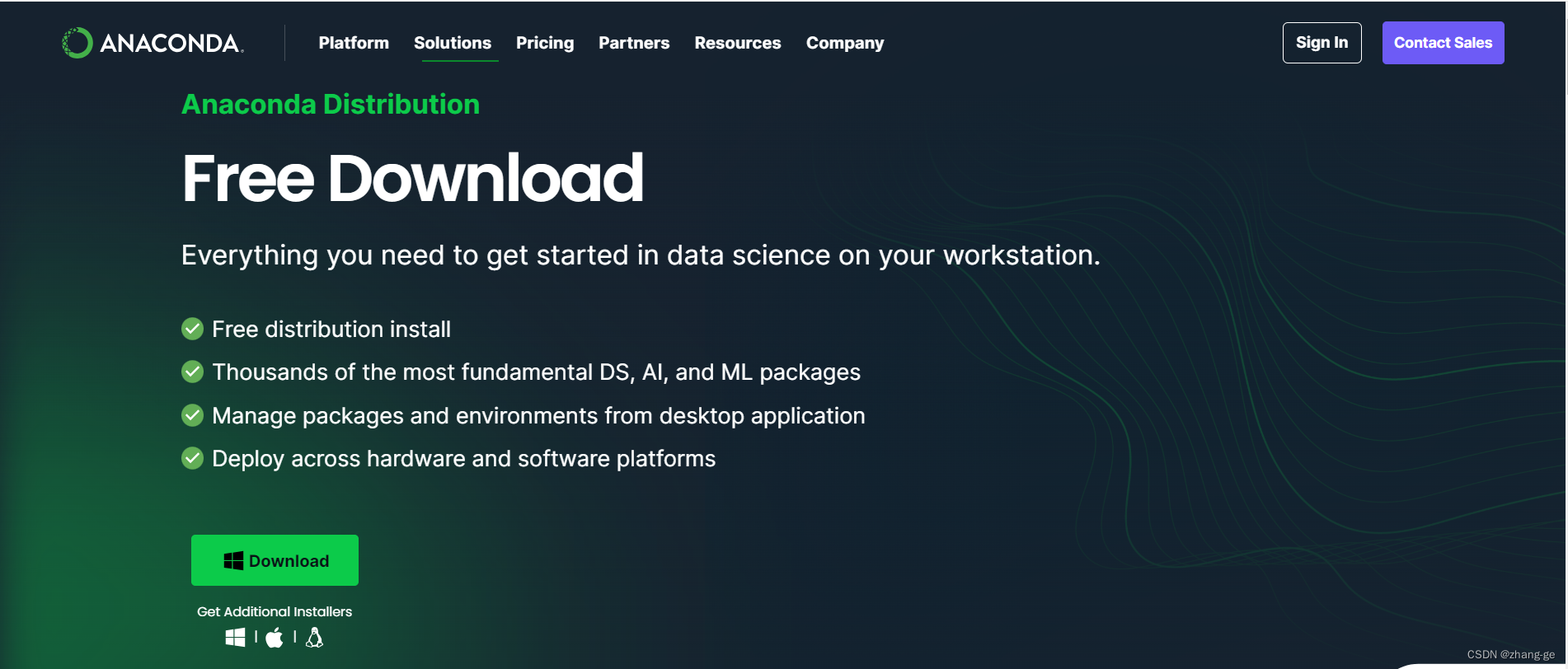
- 2.2、镜像站
以清华大学镜像站为例,访问anaconda镜像地址 ,进入下载页面并选择指定版本下载即可。当然,为了提高下载速度以及稳定性,可以使用迅雷等下载工具转链下载。
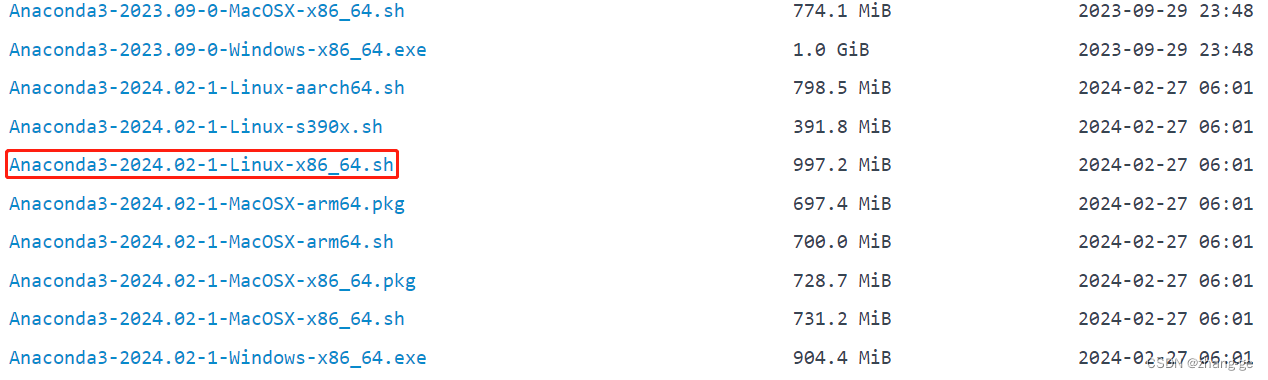
推荐使用国内的镜像站下载,下载速度更快,方便选择诸多版本。
选择 Linux 的相应版本选择,下载完成后,将得到一个.sh 安装文件,如 Anaconda3-2024.02-1-Linux-x86_64.sh。
3、Anaconda 安装
在终端中打开 Anaconda 安装文件所在的目录,执行命令:
bash Anaconda3-2018.12-Linux-x86_64.sh
回车,不断回车,根据提示,同意licenses。
直到提示输入安装路径,如下:
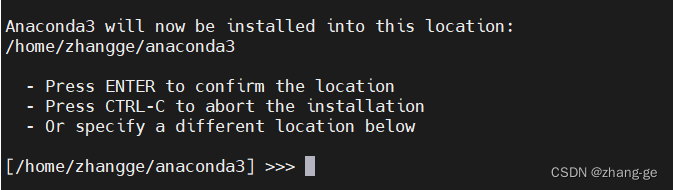
按回车会按默认的路径安装,这里我输入/opt/anaconda3,将其安装到/opt目录。按下回车,直至安装结束。
4、Anaconda 配置
- 4.1、配置环境变量
一般地,在 linux 中,环境变量有两种配置方式:- 针对当前用户的环境变量配置(~/.bashrc)
- 针对所有用户的环境变量配置(/etc/profile)
下面以前者为例进行环境变量配置:
打开终端,输入命令vim ~/.bashrc来打开当前用户的配置文件~/.bashrc,在该文件中添加命令:
保存后关闭该文件,之后需要使用命令# 以个人的实际需求为准 PATH=/home/user_name/anaconda3/bin:$PATHsource ~/.bashrc令其立即生效即可。
检查环境变量是否配置成功:打开终端,执行命令conda --version,若正确显示版本号,则配置完成。 - 4.2、配置下载源
Anaconda 的默认下载源为国外网站,由于各种原因,在使用 Anaconda 安装软件或 Python 库时会十分缓慢,为了方便,建议配置国内的镜像源进行下载。
以下是有关下载源的一些命令:- 查看下载源:
conda config --show channels- 添加下载源:(以清华镜像源为例)
conda config --add channels https://mirrors.tuna.tsinghua.edu.cn/anaconda/pkgs/main conda config --add channels https://mirrors.tuna.tsinghua.edu.cn/anaconda/pkgs/free- 清除下载源:(以清华镜像源为例)
如果要将添加的下载源全部清除,可以使用如下命令:conda config --remove channels https://mirrors.tuna.tsinghua.edu.cn/anaconda/pkgs/main conda config --remove channels https://mirrors.tuna.tsinghua.edu.cn/anaconda/pkgs/free
附注:conda config --remove-key channels- 在第一次使用
conda config命令后,会自动生成一个默认不存在的配置文件~/.condarc。 - 按照前述方式添加下载源后,添加的源将会被写入到配置文件
~/.condarc中。 - 按照前述方式移除下载源后,配置文件
~/.condarc也会做相应的修改。
5、Anaconda 的卸载
- 5.1、首先,删除 Anaconda3 文件夹
$ rm -rf ~/anaconda3 - 5.2、删除 Anaconda 相关的隐藏文件
rm -rf ~/.condarc ~/.conda ~/.continuum - 5.3、删除 Anaconda 的环境变量:
在配置文件~/.bashrc中,注释掉 Anaconda 相关的配置命令.
6、Anaconda常用命令
- 6.1、更新anaconda
- 将conda更新到最新版本:
conda update conda- 将anaconda更新到最新版本:
conda update anaconda- 将anaconda-navigator更新到最新版本:
注意:前面的三个操作会将 Anaconda 基本的 base 环境更新到最新版,如果有自定义的 Python 环境需要更新,则需要执行以下命令:conda update anaconda-navigatorconda update --all - 6.2、Anaconda 管理环境
-
6.2.1、查看环境信息
查看当前环境的信息:
conda info查看已经创建的所有虚拟环境:
conda info -e
-
6.2.2、创建环境
- 创建一个名为 env_name 的 python x.x 的虚拟环境,其中 x.x 为 python 版本:
conda create -n env_name python=x.x其中,-n是-name的缩写,使用参数-name亦可。
- 切换 python 环境到32/64位。使用命令:
set CONDA_FORCE_32BIT=1 # 切换为 32 位 set CONDA_FORCE_32BIT=0 # 切换到 64 位如果在 64 位的环境中,创建 32 位的 python 环境,则需要先切换到 32 位环境,然后再创建 python 环境。
-
6.2.3、移除环境
conda remove -n env_name --all其中,-n 是 -name 的缩写,使用参数 -name 亦可。
-
6.2.4、切换/激活环境
切换(激活)到虚拟环境 env_name:conda activate env_name
-